win11电脑无访问权限其他电脑 Win11共享文件无权限访问的解决方法
在使用Windows 11操作系统时,用户有时会遇到共享文件时无法访问的权限问题,这种情况常常发生在不同电脑之间进行文件共享时,导致无法顺利访问共享文件夹,从而影响工作效率。无论是家庭用户还是企业用户,这种权限问题都可能给日常使用带来困扰。本文将探讨一些常见的原因以及相应的解决方法,帮助用户快速恢复访问权限,确保文件共享顺畅进行,让你的Windows 11电脑在网络环境中更为高效。
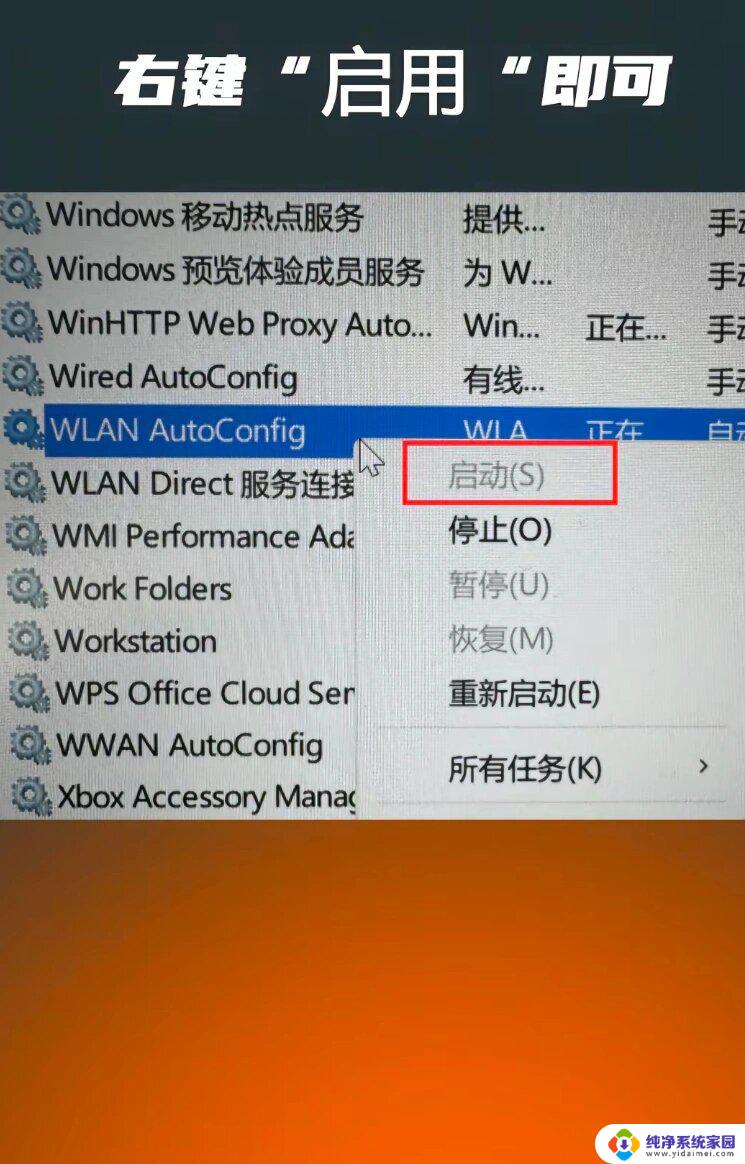
2、本地组策略编辑器窗口,依次展开到【 计算机配置 > Windows 设置 > 安全设置 > 本地策略 > 用户权限分配 】,然后双击右侧的【 拒绝从网络访问这台计算机 】 ;
3、拒绝从网络访问这台计算机 属性窗口,选择【 Guest 】账户,然后点击【 删除 】;
4、继续在本地组策略编辑器中,左侧点击【 安全选项 】,右侧,找到并双击打开【 网络访问: 本地账户的共享和安全模型 】;
5、 网络访问: 本地账户的共享和安全模型 属性窗口, 本地安全设置下。选择【 经典 - 对本地用户进行身份验证,不改变其本来身份 】;
6、 继续在本地组策略编辑器中,左侧点击【 安全选项 】,右侧,找到并双击打开【 账户: 使用空密码的本地账户只允许进行控制台登录 】 ;
7、 账户: 使用空密码的本地账户只允许进行控制台登录 属性窗口, 选择【 已禁用 】,并点击【 确定 】即可;
以上就是win11电脑无访问权限其他电脑的全部内容,碰到同样情况的朋友们赶紧参照小编的方法来处理吧,希望能够对大家有所帮助。
win11电脑无访问权限其他电脑 Win11共享文件无权限访问的解决方法相关教程
- win10访问win11共享提示没权限 Win11共享文件无权限访问怎么办
- win11提示无权限访问共享 Win11 24H2共享文档NAS无法进入解决方法
- win11网上访问没用权限 windows11无网络访问权限解决方案
- win11文件没有权限 Win11打开文档显示无权访问的解决方案
- win11你没有权限打开改文件 Win11无权访问桌面文件如何解决
- win11系统ipv6打开权限 Win11 ipv6无网络访问权限如何解决
- win11文件夹权限 Win11如何设置文件夹访问权限
- win11ip4ipv6无网络访问权限怎么解决 Win11 ipv4无网络访问权限ipv6有怎么设置
- win11本机不能被访问 Windows11无网络访问权限无法连接网络
- win11文件保存拒绝访问 Windows11文件权限拒绝解决方法
- win11如何关闭协议版本6 ( tcp/ipv6 ) IPv6如何关闭
- win11实时防护自动开启 Win11实时保护老是自动开启的处理方式
- win11如何设置网页为默认主页 电脑浏览器主页设置教程
- win11一个屏幕分四个屏幕怎么办 笔记本如何分屏设置
- win11删除本地账户登录密码 Windows11删除账户密码步骤
- win11任务栏上图标大小 win11任务栏图标大小调整方法